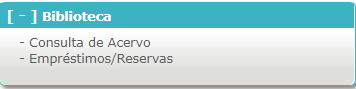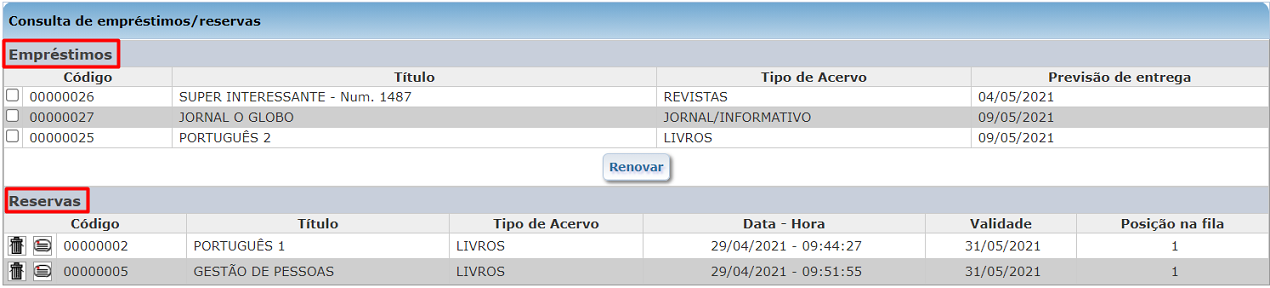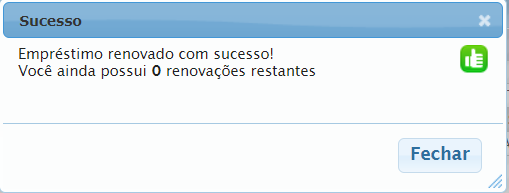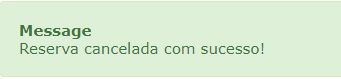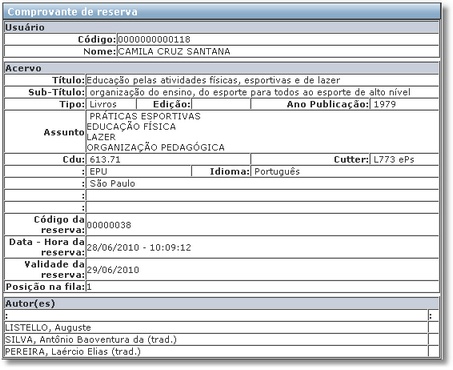Mudanças entre as edições de "Empréstimos/Reservas - WebGiz Biblioteca"
(→Requisitos para renovação) |
(→Requisitos renovação) |
||
| Linha 43: | Linha 43: | ||
===Requisitos renovação=== | ===Requisitos renovação=== | ||
| + | Existem algumas condições necessárias para que a renovação seja feita: | ||
| + | - O acervo '''não''' pode estar '''reservado''' para outro usuário. | ||
| + | - A data de entrega do empréstimo '''não''' pode estar '''vencida'''. | ||
| + | |||
| + | - O '''número de renovações''' do empréstimo '''não''' pode ter atingido o '''limite máximo'''. | ||
==Cancelar reservas== | ==Cancelar reservas== | ||
Edição das 10h30min de 29 de abril de 2021
Índice
Para que serve?
Nesta tela é possível consultar os livros que possuem reservas ou que estão emprestados.
Além disso, é possível também renovar os empréstimos realizados e cancelar reservas.
Como fazer?
Consulta
1) Para visualizar essa opção, acesse o menu Biblioteca | Empréstimos / Reservas.
2) O sistema apresentará:
a) Seção Empréstimos com a lista dos acervos emprestados, apresentando as informações sobre: o código, título, tipo de acervo e previsão de entrega do empréstimo. Além de apresentar o botão Renovar.
b) E embaixo, a seção Reservas, é possível verificar informações sobre as reservas feitas. Apresentará dados: código, título, tipo de acervo, Data - Hora, Validade e Posição na fila da reserva. Além de apresentar os ícones de ações: cancelar reserva e emitir comprovante.
Renovar empréstimos
É possível também renovar os empréstimos realizados.
Para isso, o usuário deve selecionar os acervos desejados e clicar no botão Renovar.
Requisitos renovação
Existem algumas condições necessárias para que a renovação seja feita:
- O acervo não pode estar reservado para outro usuário.
- A data de entrega do empréstimo não pode estar vencida.
- O número de renovações do empréstimo não pode ter atingido o limite máximo.
Cancelar reservas
É possível cancelar uma reserva já feita, para isto basta clicar no ícone da lixeira ![]() na coluna código do acervo reservado que deseja cancelar.
na coluna código do acervo reservado que deseja cancelar.
=Comprovante de reserva
Para emitir o comprovante de reserva, você deve clicar sobre o ícone do comprovante ![]() .
.
O comprovante é aberto em outra janela para facilitar a impressão.